03. Spresense Wi-Fi 初期設定
はじめに
初期設定を開始する前に、下記をご準備ください。
- Spresense Wi-Fi構成を参照して、Spresenseハードウェア構成品を組み合わせた状態にしてください。
- 初期インストールを参照して、NEQTO Engineをインストールした状態にしてください。
初期設定を開始する前に、サポートされている通信仕様を確認してください。

尚、Wi-Fi認証方式はWPA/WPA2-Persoanlのみに対応しています。
初期設定
Spresenseの初期設定を行います。以下の手順に沿って操作してください。
事前にTeraTerm(ターミナルソフト)がインストールされたWindows10 PCを用意してください。
SpresenseボードをPCに接続する前に、USBシリアルドライバをインストールする必要があります。
下記リンクよりドライバをダウンロードし、インストールしてください。SpresenseメインボードとPCを通信用USBケーブルを使って接続します。
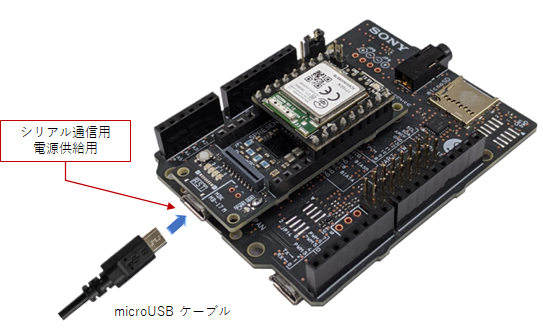
デバイスマネージャーを開き、Spresenseが接続されているCOMポート番号を確認します。
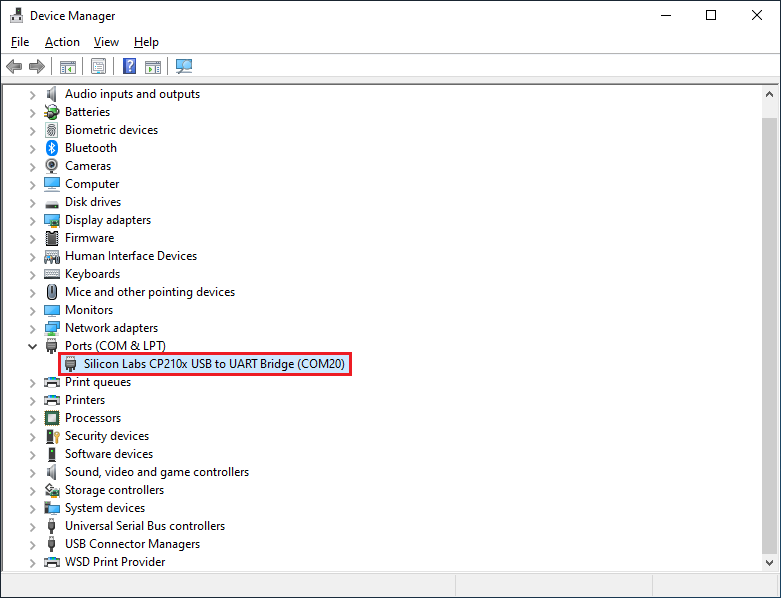
TeraTermを起動し、COMポートを開きます。
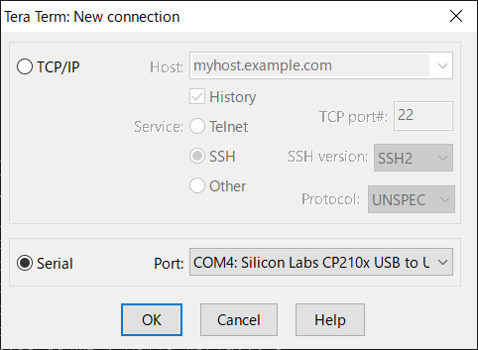
下記の通り、シリアルポートと端末の設定をします。
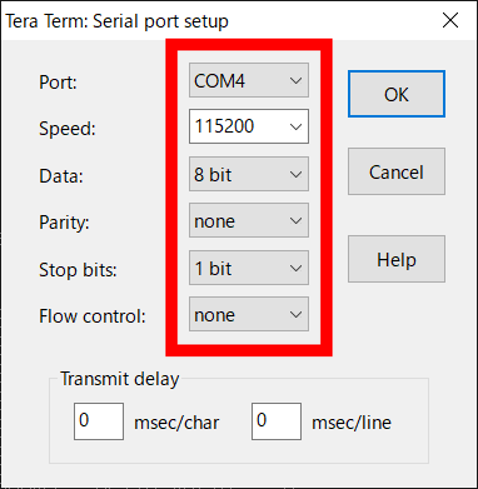
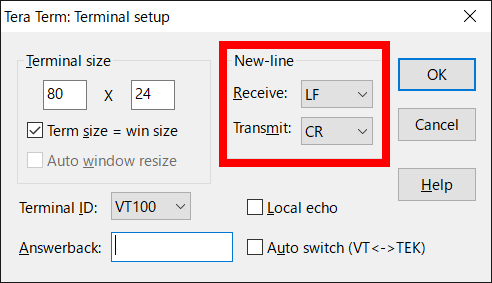
COMポートをオープンし、
Welcome to NEQTO!が表示された後、2.5秒以内にキー入力を行うと、User Consoleモードに入ります。
プロンプトが表示されない場合は、一度USBをPCから外し、再度、3. の手順から行ってください。
Welcome to NEQTO!
neqtoSpresenseWiFi Ver.00.00.00 Build [Apr 1 2021 00:00:00]
Copyright (c) 2020 JIG-SAW INC. All Right Reserved.
User Console Mode!
> ↵
> ↵
>
Spresenseの通信設定を行います。
下記コマンドで必要項目を設定します。
尚、設定値はコマンド入力後、不揮発メモリに即時保存されます。通信設定コマンド一覧
コマンド 内容 備考 wifi set ssid <SSID> Wi-Fi接続先のSSIDを設定します。
最大文字数は31文字となります。
<SSID>を省略した場合、設定値はブランクとなります。
注意:2つ以上連続で空白があるときは、1つの半角スペースとなります。wifi set pass <PASS> Wi-Fi接続先のパスワードを設定します。
Wi-Fiパスワードが有効になる文字数は、8-63文字の範囲となります。
<PASS>を省略した場合、設定値はブランクとなります。wifi get Wi-Fi接続設定情報(SSID,パスワード)を取得します。
ブランクの場合は何も設定されていない状態となります。下記はコマンド入力例となります。
> wifi set ssid AP-TEST-g↵
OK
> wifi set pass 1234567890Abc↵
OK
> wifi get↵
[0]SSID : AP-TEST-g
[0]PASSWORD : ********
>
はじめてNEQTOサービスに接続する場合は、「チャレンジ登録」へ進んでください。
既にチャレンジ登録済みの場合は、
startコマンドを入力して、NEQTOサービスを開始します。
尚、startコマンドを入力する前に、NEQTO Console上でノード登録を完了しておく必要があります。コマンド 内容 備考 start 通信接続を行い、NEQTOサービスを開始します。 > start↵
OK
> [system][info]Certification Complete(00.00.00)
[system][info]Checking Script...
[system][info]Ready
Thu Apr 08 2021 02:31:03 GMT+00:00+766ms : Hello World!!! 0
Thu Apr 08 2021 02:31:04 GMT+00:00+766ms : Hello World!!! 1
Thu Apr 08 2021 02:31:05 GMT+00:00+766ms : Hello World!!! 2
Thu Apr 08 2021 02:31:06 GMT+00:00+766ms : Hello World!!! 3
Thu Apr 08 2021 02:31:07 GMT+00:00+766ms : Hello World!!! 4
Thu Apr 08 2021 02:31:08 GMT+00:00+766ms : Hello World!!! 5
Thu Apr 08 2021 02:31:09 GMT+00:00+766ms : Hello World!!! 6
Thu Apr 08 2021 02:31:10 GMT+00:00+766ms : Hello World!!! 7
Thu Apr 08 2021 02:31:11 GMT+00:00+766ms : Hello World!!! 8
Thu Apr 08 2021 02:31:12 GMT+00:00+766ms : Hello World!!! 9
Thu Apr 08 2021 02:31:13 GMT+00:00+766ms : Hello World!!! 10
チャレンジ登録
SpresenseをはじめてNEQTOサービスに接続する場合、NEQTO Consoleから発行されるSpresense用シリアル番号をデバイスに登録する手順を実行する必要があります。"チャレンジ登録"と称します。
チャレンジ登録では、NEQTO Consoleとの通信接続が行われますので、事前に通信設定を完了させてください。
以下の手順に沿って操作してください。
1. で登録したSpresenseデバイスの詳細を表示し、チャレンジコードを確認します。
User Consoleモードで
chalコマンドを入力します。2. で確認したチャレンジコードを指定してください。コマンド 内容 備考 chal <Challenge Code> チャレンジ登録を予約します。
チャレンジコード12文字を指定します。startコマンドを入力する前ににコマンドを入力する必要があります。User Console Mode!
> chal 123456789Abc↵
OK
>
startコマンドを入力すると、チャレンジ登録が開始されます。チャレンジ登録が成功すると、継続して、NEQTOサービスが開始されます。
User Console Mode!
> chal 123456789Abc↵
OK
> start↵
OK
> [system][info]Registration Complete(00.00.00)
[system][info]Checking Script...
[system][info]Ready
Thu Apr 08 2021 02:31:03 GMT+00:00+766ms : Hello World!!! 0
Thu Apr 08 2021 02:31:04 GMT+00:00+766ms : Hello World!!! 1
Thu Apr 08 2021 02:31:05 GMT+00:00+766ms : Hello World!!! 2
Thu Apr 08 2021 02:31:06 GMT+00:00+766ms : Hello World!!! 3
Thu Apr 08 2021 02:31:07 GMT+00:00+766ms : Hello World!!! 4
Thu Apr 08 2021 02:31:08 GMT+00:00+766ms : Hello World!!! 5
Thu Apr 08 2021 02:31:09 GMT+00:00+766ms : Hello World!!! 6
Thu Apr 08 2021 02:31:10 GMT+00:00+766ms : Hello World!!! 7
Thu Apr 08 2021 02:31:11 GMT+00:00+766ms : Hello World!!! 8
Thu Apr 08 2021 02:31:12 GMT+00:00+766ms : Hello World!!! 9
Thu Apr 08 2021 02:31:13 GMT+00:00+766ms : Hello World!!! 10
下記の表示となった場合、チャレンジ登録が失敗しています。
NEQTO Consoleの設定を見直し、再度、チャレンジ登録をやり直してください。User Console Mode!
> chal 123456789Abc↵
OK
> start↵
OK
> Challenge failed. Check the network configuration and try again.
Welcome to neqto!!!
neqtoSpresenseWiFi Ver.00.00.00 Build [Apr 1 2021 00:00:00]
Copyright (c) 2020 JIG-SAW INC. All Right Reserved.
Enter challenge-code!
User Console Mode!
チャレンジ登録が成功した場合、次回起動時から、チャレンジ登録を行う必要はありません。
尚、NEQTO Console上でデバイスの登録を変更した場合は、チャレンジ登録をやり直す必要があります。
トラブルシューティング
デバイスの動作状況はシステムLEDの点灯状態やイベントメッセージ表示から把握することができます。
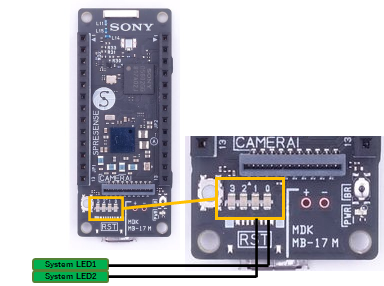
システムLED1が点灯、システムLED2が点滅の状態のまま、NEQTOサービスが開始されません。
Wi-Fiに接続できていません。
» SpresenseのWi-Fi通信設定を見直してください。
» Wi-Fi無線通信環境が良好であるか、確認してください。システムLED1が消灯、システムLED2が点滅の状態のまま、NEQTOサービスが開始されません。
NEQTO Consoleに接続できていません。
» Wi-Fi接続先がインターネットにアクセスできているか、確認してください。
» NEQTO Console上の設定を見直してください。
» それでも解決できない場合は、NEQTOサポートまでお問い合わせください。
Appendix
デバイス固有情報取得
下記コマンドで、デバイスの固有情報を取得することができます。
| コマンド | 内容 | 備考 |
|---|---|---|
| sr | SpresenseのシリアルIDを取得します。 | |
| v | SpresenseのFWバージョンを取得します。 | |
| u | SpresenseのユニークIDを取得します。 |
MACアドレスの取得
下記コマンドで、Wi-FiモジュールのMACアドレスを取得することができます。
| コマンド | 内容 | 備考 |
|---|---|---|
| wifi mac | Wi-FiのMACアドレスを取得します。 Wi-Fi接続設定後、 startコマンドを入力した後にコマンドを入力する必要があります。未取得時は00:00:00:00:00:00となります。 |
|
User Console Mode! > start↵ OK > wifi mac↵ 12:34:56:78:90:ab > |
アンテナレベルの表示
現在のアンテナレベルをシステムLEDで表示することができます。
LEDの表示パターンはシステムLED動作を参照してください。
| コマンド | 内容 | 備考 |
|---|---|---|
| wifi led <on/off> | アンテナLED表示を設定します。 off: 無効 on: アンテナレベルをLEDで表示します。 デフォルト値はoffとなります。 |
Wi-Fiモジュールタイプ設定
下記コマンドで、Spresenseで使用するWi-Fiモジュールタイプを設定します。
尚、設定値はコマンド入力後、不揮発メモリに即時保存されます。
| コマンド | 内容 | 備考 |
|---|---|---|
| wifiex set type <0/1/2> | Wi-Fiモジュールタイプを設定します。 0: iS110B V1.0B 1: iS110B V1.0A 2: iS110B V1.0C (FWバージョン 01.02.00以降) デフォルト値は下記となります。 FWバージョン 01.02.00以降:2 FWバージョン 01.02.00未満:0 | |
| wifiex get type | Wi-Fiモジュールタイプ設定値を取得します。 |
工場初期化
下記コマンドで、Spresenseを工場出荷状態に戻すことができます。
通信設定、ストレージデータが全て初期化されます。
尚、工場初期化後は、再度、チャレンジ登録からやり直す必要があります。
FWバージョン 01.02.00以降から対応しています。
| コマンド | 内容 | 備考 |
|---|---|---|
| frst <uniqueId> | 工場初期化を実行します。uniqueIdにはSpresenseのユニークIDを指定します。(uコマンドで取得可能)コマンド実行後は、応答が返却されるまで待機してください。 10秒程度、時間がかかります。 | |
| frst <uniqueId> full | 完全な工場初期化を実行します。 ストレージを完全にイレースします。 uniqueIdにはSpresenseのユニークIDを指定します。(uコマンドで取得可能)コマンド実行後は、応答が返却されるまで待機してください。 40秒程度、時間がかかります。 |
